Step 1 - The sketch
본 작품은 512 MB메모리의 Pentium 4 2.2 Ghz에
Photoshop 7과 a Wacom 9x12 tablet을 운용하여, 22"모니터에서 1600x1200 해상도로 구현하였다. 힘과 우아함을
실은 일러스트레이션을 선보이고 싶어서, 긴 머리카락과 근육질의 몸매이지만 아주 여성스럽게 균형 잡힌 곡선으로 제작했다.

인간의 몸은 아주 표현하기 어렵다. 건성으로 작품을 감상한 사람일지라도 균형적이고 해부학적 접근이 결여되지
않았냐고 물어보니 말이다. 이러한 이유로 몸을 드로윙 할 때 사실적인 형상을 구현하기를 원한다면 모델이나 사진등과 같은 참조물을 이용하는 것이
가장 좋다. 이는 또한 제작 초기 단계에 아주 유용하다.
본 작품에서 주인공의 포즈를 랜더하기 위해 POSER(3D character posing software)를
이용했다. Poser는 최상의 합성과 인체의 앵글을 구현하는데 아주 유용했다. 본인이 사용한 포져 캐릭터 모델은 근육과 힘줄이나 뼈대 구조 등의
제작에 많은 디테일을 지원해 주지는 않았지만, 본 작품의 기초로 사용하는 데는 아무런 문제가 없었다.
8x10, 300 DPI 해상도의 포져 랜더(poser render)는 포토샵에서 임포트하여 독립된 레이어에서
잘라 디세츄레이트(desaturated)되었다.
Step 2 - Painting the figure
이번 작업을 하면서 본인이 지닌 인체 해부학적 지식에서 많은 도움을 얻었다. 사실적인 인체를 그려내기 위해서는
근육이나 뼈에 대한 탄탄한 지식을 갖추고 있어야 한다. 살아있는 모델을 드로윙하거나 사진을 복사하여 그러한 지식을 얻을 수도 있지만, 후자의
방법은 살아있는 모델을 이용할 때 보다는 빠른 결과를 기대할 수 없다.

Layers:

주인공은 독립된 레이어에서 normal mode상의 Paintbrush tool set에서 30%
opacity smooth brush를 10-50 픽셀 두께로 다양하게 선택해서 페인팅하였다. 주된 형상들과 위치의 제작을 위해 포져 랜더를(poser
render)를 참조했다. 오직 그래이 쉐이드만 사용하였는데, 이는 색상의 변화에 신경 쓰지 않고 볼륨, 명암, 형태작업에 집중을 할 수 있었기
때문이다.
스케치 작업 후에 그 이미지를 200%로 줌 인하여 smudge tool (50% opacity, 0%
hardness, round brush)을 사용한 후에 부드럽고 사실적인 느낌을 더하기 위해 brush strokes로 합성했다. 이 때, 손,
발 심지어는 눈, 손톱에 있는 피부의 주름과 같은 작은 디테일들을 표현하기 위해 더 깊게 줌 인하여 small brush를 사용하였다.
Step 3 - Colors
인물을 거의 완성하여 컬러를 입혔다. 피부는 반투명하고 신체는 각 부분마다 그 톤이 다양하므로 이를 구현하는
것은 아주 어려운 작업이다.
먼저 Image-->Adjustment-->Hue/Saturation tool을 사용하여 인물을 채색하였다.
figure layer을 선택하고 hue/saturation tool을 불러내어 colorize button을 눌러 HUE(색상)를 10에,
saturation(채도)을 35 and lightness(명도)를 0값으로 정한다. 이렇게 해서 효과를 주면 흑백의 인물이 색깔을 가지게 된다.
살결의 톤은 여전히 동일하므로 더 많은 작업을 거쳐야 한다. Image-->Adjustment-->Curves tool은 색상의 다양성을 더하기
위해 사용되었다. darker range를 red로 옮기고 lighter range에 blue를 좀더 첨가한다.

Layers:
 Colorize:
Colorize:
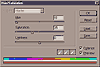
paintbrush tool을 이용하여 인물의 볼이나 코와 손과 발에 레드톤을 첨가시켜 인물에 사실성을 더욱
부각시켰다. 눈두덩이에 푸른 메이크업을 입혔다. 백그라운드와 자연스럽게 합성시키기 위해 구부러진 다리와 뒷 팔의 색상을 약간 조정하였다.
마지막으로 dodge tool을 이용해 하이라이트를 주고 다리나 등이나 몸통과 같은 부분에 윤곽을 뚜렷이 하였다.
Paintbrush를 사용해 인물에 컬러를 넣기 전에, brush strokes로 인물의 테두리가 덥히거나
백그라운드 레이어를 덥는 것을 방지하기 위해 layer transparent pixels은 꼭 잠궈야 한다.
Step 4 – Hair
머리카락을 페인팅하는 것은 아주 힘든 작업인데, 이 작업을 할 때는 light pressure와 long
curved brush strokes가 필요하다. 필치에 적용된 압력에 따라 크기(size)나 투명도(opacity)가 다른 브러쉬를 사용하는
것이 이 작업에서는 가장 중요하다.
우선, brush tip size를 15 pixels wide와 80% 값의 hardness로 설정하여
electric blue color로 머리카락 형태를 드로윙하는데 주력했다. shape dynamics는 minimum diameter를 1%로
하고 size control을 pen pressure로 조정한다. other dynamics는 opacity control을 pen
pressure로 정한다.

Layers:

형태가 완성되면 smudge tool로 전환하여 모드를 Lighten로 설정하고 90% opacity 값에
hardness를 0%로 설정한 small brush를 사용한다. 이렇게 해서, 처음에 그렸던 머리카락에 어펙팅(affecting)이나 스머징(smudging)없이
원래의 머리카락 형태에서 머리 숱을 더 많이 표현할 수 있었다.
다음은 dodge tool을 사용하여 필요한 곳에 하이라이트를 준다. eraser tool을 사용해서
머리카락에 부분 부분에 투명한 효과를 넣어준다.
독립된 레이어에서 머리카락이 완성되면 메인 레이어에 붙인다.
Step 5 - Effects
독립된 레이어에 번개(Lightning bolt)와 전기 스파크(electric sparks)를 그리고,
사실적으로 보이게 하기 위해 glow effect(발광 효과)를 준다.
발광 효과: layer blending option에서 Outer Glow effect를 선택하여 blend
mode를 Linear Dodge로 설정하고 opacity를 85%로, size를 30 pixels 값으로 정한다. 번개의 색깔과 같은 색을
사용한다.

Layers:
 Blending:
Blending:
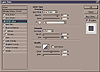
약간의 손질로 머리카락의 표현성을 높일 수가 있는데, 부드럽고 빛나는 효과(softness and glow
effect)를 주기 위해 hair layer를 복사해서 Gaussian blur filter를 적용한다. layer blending mode를
Lighten으로 하고 opacity를 85%로 정한다. 이 마지막 레이어를 복사해서 blending mode에서 Linear Dodge로
설정하고 opacity를 50%로 한다.
번개를 쥐고 있는 팔의 테두리에 번개에서 발산되는 에너지가 흐르는 효과를 주어 부각시켰다.
Step 6- Background
백그라운드는 대부분 large brush에서 필치에 적용된 압력에 따라 크기(size)나
투명도(opacity)가 다양한 브러쉬를 사용했다. 브러쉬의 shape dynamics는 최소 크기를 30%으로 설정한다.

Layers:
 Brush settings:
Brush settings:
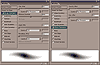
전경(前景)에서도 백그라운드와 같은 색상으로 페인팅 했지만, 색상 조정을 통해 전경에 있는 주인공을 또렷이
부각시켰다. 배경(背景)의 윗부분과 푸른 머릿결의 조화를 위해 warmer magenta tones을 사용했다. 배경의 아랫 부분에도 이와 같은
방법으로 warm tones을 적용한 주인공의 다리를 부각시키기 위해 blue tones을 첨가 시켰다.
주인공이 덜 부각될 것을 우려해서 배경에는 몇 개의 별을 제외하고는 다른 디테일은 삽입하지 않았다.
background layer에서 약간의 색상 조절(color balancing)을 주었다.
Finished image:
